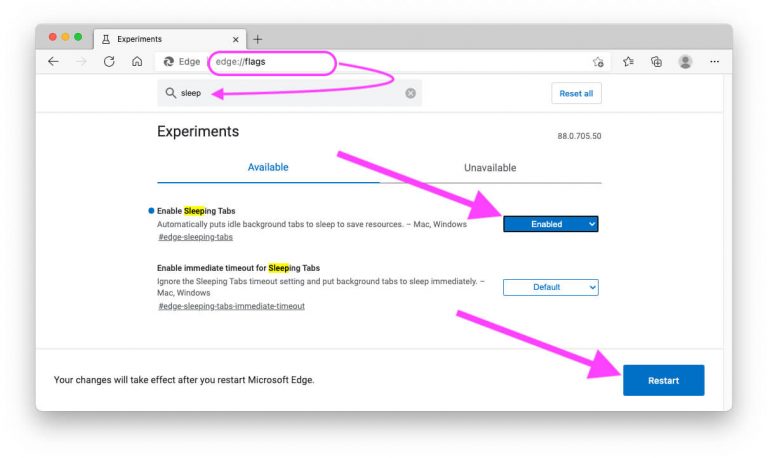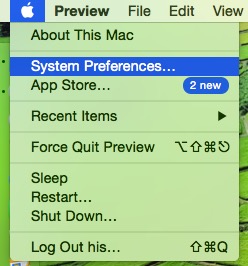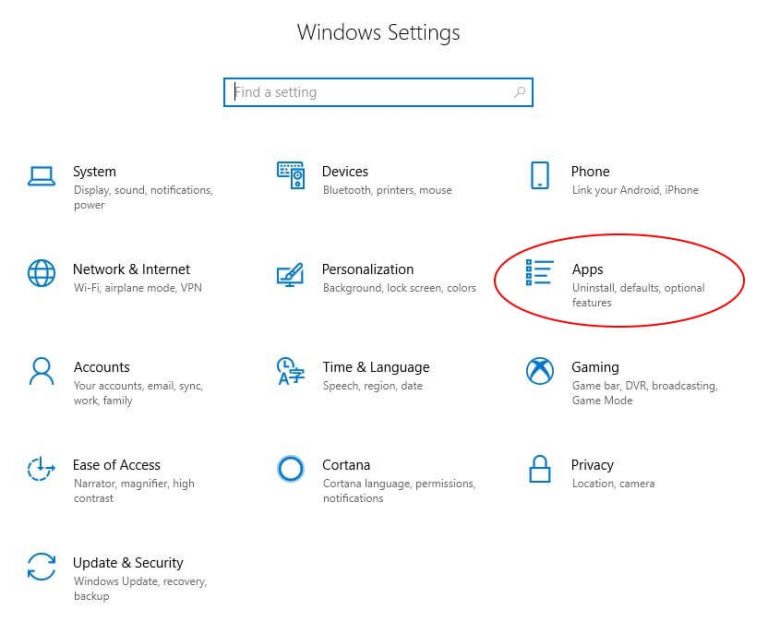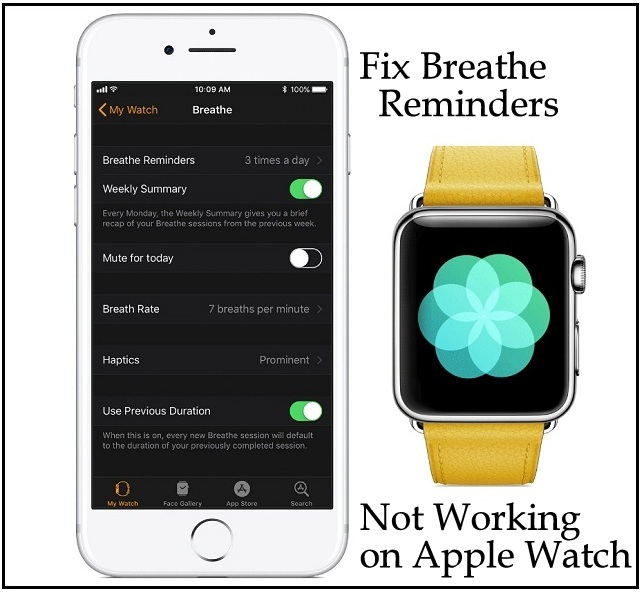Как исправить проблему задержки входящего вызова на iPhone XS Max, XS, XR, X / 8/7/6
Часто пользователи iPhone сталкиваются с проблемами, связанными с вызовами, такими как задержка входящего вызова на iPhone XS Max, iPhone XS и iPhone XR или вызов принят, но не запускается на iPhone XS Max / XS / XR. Учитывая эти трудности, мы подготовили руководство, которое поможет вам исправить проблемы со звонками на iPhone XS Max / XS / XR (обновление 2019).
Бьюсь об заклад, после того, как вы выполните следующие приемы, вы никогда не пропустите ни одного важного звонка на iPhone. перейдите, чтобы узнать, как решить проблему с вызовами iPhone и сетью и после этого получать звонки непрерывно.
Важный!
- В большинстве случаев эта проблема возникает из-за зависания вашего iPhone на каком-либо экране.
- Возможно, проблема временная, или вы можете обратиться в службу поддержки вашего оператора связи.
- Интернет-вызов зависит от подключения к вашей сети и мощности сигнала (например, видеозвонок Messanger, аудио- и видеозвонки FaceTime, голосовая почта и т. Д.)
- Сначала выполните следующие шаги, надеюсь, исправленные в большинстве случаев. Поздравления Вам!
Советы по устранению проблем с задержкой входящего вызова на iPhone XS Max, iPhone XS и iPhone XR

входящий звонок с задержкой или без звука
Решение 1. Принудительно перезагрузите iPhone
Перезагрузка iPhone – это наиболее распространенный способ избавиться от таких проблем, как задержка входящего вызова на iPhone XS Max / XS / XR. Если вы столкнулись с такой ситуацией впервые, перезагрузка iPhone – отличный вариант для вас.
Шаг №1: Нажмите и быстро отпустите кнопку увеличения громкости.
Шаг № 2: Нажмите и быстро отпустите кнопку уменьшения громкости.
Шаг № 3: Удерживайте кнопку питания, пока на экране не появится логотип Apple.
Получите точность в своем тесте, посмотрите мой Видеоурок
2: Проверить наличие обновлений
Знаете ли вы, что обновление iPhone до последней версии вводит десятки новых функций, а также устраняет множество ошибок и сбоев на устройстве. Так что, если вы еще не обновили iPhone, пора познакомиться со всеми новыми функциями iPhone. Перед обновлением iPhone обязательно сделайте резервную копию устройства, чтобы избежать потери данных.
Шаг №1: Запустите приложение «Настройки» на вашем iPhone.
Шаг № 2: Нажмите «Общие».
Шаг № 3: Нажмите «Обновление программного обеспечения».
Решение 3. Сбросьте все настройки
Вызов принят, но не запускается на iPhone XS Max, iPhone XS и iPhone XR. Это проблема? если да, то возможно, вы по ошибке сделали ненужные настройки и забыли их изменить. В этом случае будет сложно найти и изменить настройки, поэтому мы сбросим все настройки iPhone по умолчанию.
Шаг №1: Откройте приложение «Настройки» на iPhone.
Шаг № 2: Нажмите «Общие».
Шаг № 3: Прокрутите вниз и выберите «Сброс».
Шаг №4: Нажмите «Сбросить все настройки».
Шаг № 5: Введите пароль, если вас попросят.
Перед переходом к шагам 4 и 5 сделайте резервную копию вашего iPhone в iTunes. Потому что для восстановления iPhone сначала необходимо удалить все данные и настройки. Иногда вы не можете получить точный результат из вышеперечисленных решений. Если вы считаете, что проблема временно устранена, выполните следующие действия.
Решение 4. Восстановите iPhone
До сих пор, если вы не можете решить проблему задержки входящего вызова на своем iPhone XS Max, iPhone XS и iPhone XR, проблема кажется сложной. Поэтому мы предложим вам идеальное решение, чтобы исправить полученный звонок, который не запускается на iPhone XS Max, iPhone XS и iPhone XR. Помимо проблем с вызовами iPhone, производительность устройства будет улучшена. Все, что вам нужно сделать, это сделать резервную копию на iPhone перед восстановлением заводских настроек, так как все устройство будет уничтожено после восстановления iPhone.
- Шаг №1: перейдите в приложение «Настройки».
- Шаг № 2: Выберите «Общие».
- Шаг № 3: Нажмите «Сброс».
- Шаг №4: Наконец, выберите «Стереть все содержимое и настройки».
- Шаг № 5: Подтвердите сброс, введя пароль.
Решение 5. Восстановите iPhone в режиме восстановления
Есть еще один способ восстановить iPhone, чтобы решить проблему задержки входящего вызова на iPhone XS Max, iPhone XS и iPhone XR. Если предыдущий метод не помог устранить проблему, вы можете попробовать это.
Запустите iTunes на своем компьютере и выполните следующие действия.
- Шаг №1: Подключите iPhone к ПК с помощью кабеля Lightning.
- Шаг № 2: Затем нажмите и отпустите кнопку увеличения громкости.
- Шаг № 3: Нажмите и отпустите кнопку уменьшения громкости.
- Шаг №4: Удерживайте кнопку питания, пока не увидите экран «Подключиться к iTunes». Не отпускайте кнопку питания, когда на экране iPhone появляется логотип Apple.
- Шаг № 5: Теперь вы увидите два варианта: «Восстановить» и «Обновить» в iTunes, что означает, что ваш iPhone находится в режиме восстановления.
- Шаг № 6: Выберите «Восстановить».
Это оно! Вы можете купить свежий и безошибочный iPhone.
Поделитесь своим мнением и актуальной проблемой с названием модели iPhone и версией iOS. Мы будем обновлять для вас в будущем. Таким образом, вы можете беспрепятственно использовать свой iPhone без зависаний, задержки вызова для входящих или исходящих вызовов.